Supprimer Ggew virus (Les étapes de décryptage inclues)
Guide de suppression de virus Ggew
Quel est Ggew ransomware?
Le virus du fichier Ggew peut demeurer discret pendant un certain temps avant de révéler la demande de rançon, Il faut donc supprimer le virus au lieu de payer
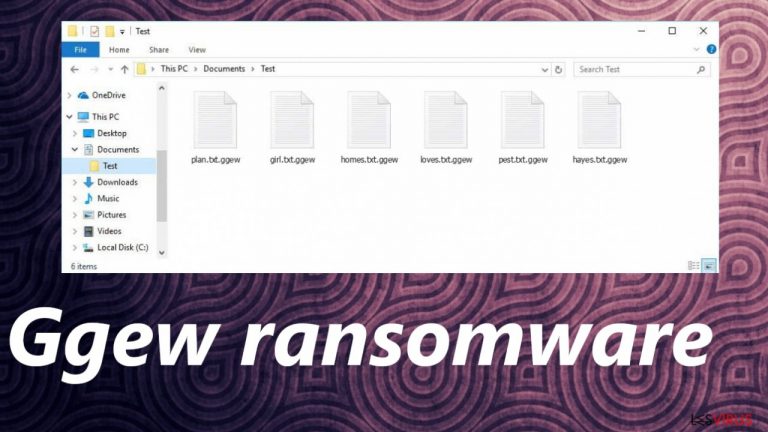
Le rançongiciel Ggew provoque de nombreux problèmes sur le système étant donné que ce dernier réussit à s'exécuter en arrière-plan tout en affectant les fonctions cruciales du système. Vous devez nettoyer le système et neutraliser la menace afin de pouvoir utiliser la machine correctement. Cette infection est considérée comme l'une des menaces les plus dangereuses parce que ces cryptovirus provoquent des dommages aux fichiers et une extorsion directe d'argent.
Le virus du fichier Ggew est une infection dont l'objectif est de verrouiller les données après avoir été infiltré et d'exiger de l'argent en affirmant que c'est la seule solution pour les éléments cryptés. Vous pouvez donc trouver ces fichiers courants cryptés juste après l'installation de cette menace ou de nulle part lorsque l'infection endommage la machine avant de verrouiller les données.
Les fichiers portant l'extension .ggew sont inaccessibles, et la menace peut exiger de l'argent pour les récupérer. Les demandes se présentent sous la forme d'un document _readme.txt qui apparaît sur votre bureau et dans d'autres dossiers, réclamant 490 $ dans les 72 heures suivant l'infection. A défaut de paiement, le montant sera doublé.
Informations sur l'infiltration
| Nom | Rançongiciel Ggew |
|---|---|
| Type | Verrouillage de fichiers, cryptovirus |
| Famille | Djvu ransomware |
| Dernières versions | Hhew, Hhwq |
| Note de rançon | _readme.txt |
| Montant de la rançon | 490 $/980 $ en bitcoin |
| Distribution | Fichiers joints aux logiciels pirates, fichiers groupés, cracks pour les jeux |
| Emails de contact | support@bestyourmail.ch, supportsys@airmail.cc |
| Suppression | L'élimination de la menace est possible grâce aux antivirus et aux logiciels de sécurité |
| Réparation | Lancez FortectIntego pour détecter les dommages provoqués par les virus et réparer les performances du système |
L'infiltration se fait de manière discrète et rapide dans la mesure où les utilisateurs sont à l'origine de ces injections en utilisant des plateformes de piratage ou de torrent, lors de la lecture de vidéos en ligne, ce qui facilite l'installation de fichiers dangereux. La diffusion du rançongiciel Ggew peut se faire par le biais de cracks de jeux NBA et de logiciels Adobe.
Les pirates sont ingénieux et trouvent toujours de nouvelles façons de répandre leur virus. Les pièces jointes des courriers indésirables constituent l'une des méthodes les plus répandues. Elles peuvent également télécharger des logiciels malveillants sur votre ordinateur sans causer de problèmes. Les macros malveillantes présentes dans les pièces jointes des fichiers peuvent provoquer le dépôt de charges utiles de logiciels malveillants.
Les pirates qui se cachent derrière le virus de rançon Ggew ne se soucient guère de vos fichiers une fois que vous les avez payés. Comme ils ne se soucient que de l'argent, ne vous laissez pas prendre au piège et tentez de récupérer les données perdues par d'autres méthodes. Ainsi que recommandé par de nombreux experts, supprimez-le plutôt de prendre contact avec eux. Un tel comportement risque de conduire à de nouveaux logiciels malveillants et à la perte de données ou d'argent.
Éliminer la menace
Le virus du fichier Ggew est une infection furtive capable de s'infiltrer dans les machines et d'exécuter divers processus sans être détectée. Pour rester à l'abri des infections par des logiciels malveillants, il est essentiel d'éviter toute plateforme distribuant des logiciels gratuits, comme les programmes Adobe sur les sites torrent. Les virus de ce type peuvent se présenter avec d'autres menaces ou à l'aide de chevaux de Troie utilisés comme vecteurs dans les campagnes de déploiement.
De nombreux moyens permettent d'éviter les logiciels malveillants, toutefois l'installation de programmes modifiés peut s'avérer dangereuse. Les logiciels sous licence qui ont fait l'objet d'un piratage sont encore pires dans la mesure où ils ne fonctionnent pas correctement et sont susceptibles de comporter des virus ou des chevaux de Troie supplémentaires à votre insu ! Remettez-vous en aux sources officielles.
Quant à la suppression du ransomware Ggew, nous vous recommandons l'utilisation d'outils antivirus et d'applications de sécurité système appropriés. La meilleure façon de faire face à ces infections consiste à utiliser des programmes anti-malware tels que SpyHunter 5Combo Cleaner ou Malwarebytes, associés à des analyses complètes qui indiquent les fichiers endommagés ou les cybermenaces sur votre ordinateur. Nous devons préciser que c'est différent du décryptage ou de la récupération de fichiers, donc vérifiez à deux fois puis passez aux options de récupération de fichiers à votre disposition.
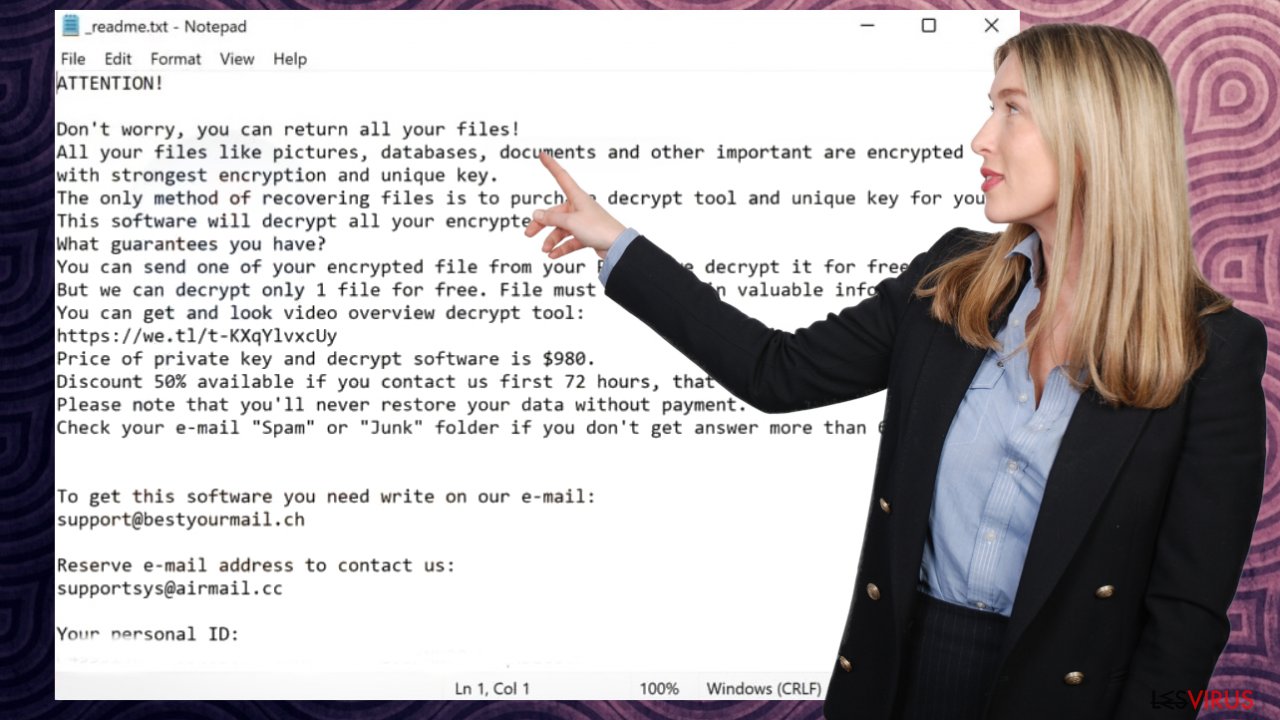
Restaurer le système
Lorsqu'un ordinateur est infecté par un logiciel malveillant tel qu'un rançongiciel, son système est altéré et son fonctionnement devient différent. Par exemple, une infection peut altérer la base de données du registre Windows, endommager le démarrage vital et d'autres sections, supprimer ou corrompre des fichiers DLL, etc. Une fois qu'un fichier système est endommagé par un logiciel malveillant, un logiciel antivirus n'est plus capable de faire quoi que ce soit, il reste tel qu'il est. Par conséquent, les utilisateurs peuvent rencontrer des problèmes de performance, de stabilité et de facilité d'utilisation, au point qu'une réinstallation complète de Windows s'impose.
C'est pourquoi nous recommandons vivement l'utilisation d'une technologie de réparation FortectIntego unique et brevetée. Non seulement elle peut réparer les dommages causés par le virus après l'infection, mais elle est également capable de supprimer les logiciels malveillants qui se sont déjà introduits dans le système grâce à plusieurs moteurs utilisés par le programme. En outre, l'application est également capable de réparer divers problèmes liés à Windows qui ne sont pas causés par des infections de logiciels malveillants, par exemple, les erreurs d'écran bleu, les blocages, les erreurs de registre, les DLL endommagées, etc.
- Téléchargez l'application en cliquant sur le lien ci-dessus
- Cliquez sur le fichier ReimageRepair.exe

- Si le contrôle des comptes d'utilisateur (UAC) apparaît, sélectionnez Oui
- Appuyez sur Installer et patientez jusqu'à ce que le programme termine le processus d'installation

- L'analyse de votre machine commence immédiatement

- Une fois terminée, vérifiez les résultats – ils seront énumérés dans le Résumé
- Vous pouvez à présent cliquer sur chacun des problèmes et les résoudre manuellement
- Si vous constatez de nombreux problèmes que vous trouvez difficiles à résoudre, nous vous recommandons d'acheter la licence et de les résoudre automatiquement.

Autres options pour la récupération des données
Le virus de la rançon Ggew résulte d'un problème majeur lié aux menaces qui rôdent sur Internet depuis un certain temps. Ils exigent aux personnes de payer pour déverrouiller leur appareil, cependant rien ne garantit que cela arrivera ou même que cela pourra fonctionner. Dans la plupart des cas, les criminels ne disposent pas de ces outils, c'est pourquoi le fait de payer n'apporte rien aux victimes.
Le rançongiciel Ggew peut s'avérer extrêmement dangereux car il entraîne le cryptage des fichiers. En effet, si vous ne vous débarrassez pas immédiatement de cette infection, toutes vos données risquent d'être perdues à jamais. Prenez immédiatement les mesures qui s'imposent et utilisez les méthodes de suppression, pour pouvoir compter ultérieurement sur d'autres solutions comme les sauvegardes ou les dispositifs de stockage externes.
L'utilisateur sera en mesure de retrouver ses fichiers en remplaçant les données affectées par des copies. Ceci constitue la méthode de restauration la plus fiable puisque qu'elle n'affecte en aucune façon l'intégrité du système ou les paramètres de sécurité, contrairement aux techniques compliquées qui risquent de restaurer uniquement certaines parties de votre fichier tout en laissant d'autres sections endommagées à jamais. Il n'existe cependant aucun outil capable de décrypter le virus du fichier Ggew.
Si votre ordinateur a été infecté par l'une des variantes de Djvu, vous devriez essayer d'utiliser le décrypteur Emsisoft pour Djvu/STOP. Il importe de mentionner que cet outil ne fonctionnera pas pour tout le monde – il ne fonctionne que si les données ont été verrouillées avec un identifiant hors ligne en raison de l'incapacité du malware à communiquer avec ses serveurs distants.
Même si votre cas réunit ces conditions, une personne parmi les victimes doit payer les criminels, récupérer une clé hors ligne, puis la partager avec les chercheurs en sécurité d'Emsisoft. En conséquence, il se peut que vous ne puissiez pas restaurer les fichiers cryptés immédiatement. Ainsi, si le décrypteur indique que vos données ont été verrouillées avec un identifiant hors ligne mais ne peuvent pas être récupérées actuellement, vous devriez essayer plus tard. Vous devez également télécharger un ensemble de fichiers – un crypté et un autre intact – sur les serveurs de l'entreprise avant de procéder.
- Téléchargez l'application sur le site officiel d'Emsisoft.

- Après avoir cliqué sur le bouton Télécharger, une petite fenêtre pop-up en bas, intitulée decrypt_STOPDjvu.exe devrait apparaître – cliquez dessus.

- Si un message de contrôle de compte d'utilisateur (UAC) s'affiche, appuyez sur Oui.
- Acceptez les termes de la licence en appuyant sur Oui.

- Après l'affichage de l'avertissement, appuyez sur OK.
- L'outil devrait automatiquement remplir les dossiers concernés, bien que vous puissiez également le faire en appuyant sur Ajouter un dossier en bas.

- Appuyez sur Décrypter.

À partir de là, trois résultats s'offrent à vous :
- « Décrypté ! » s'affiche sous les fichiers qui ont été décryptés avec succès – ils sont à nouveau utilisables.
- « Erreur : Impossible de décrypter le fichier avec ID : » signifie que les clés pour cette version du virus n'ont pas encore été récupérées, vous devez donc essayer plus tard.
- « Cet ID semble être un ID en ligne, le décryptage est impossible » – vous ne pouvez pas décrypter les fichiers avec cet outil.
Ne vous fiez pas aux allégations formulées dans les notes de rançon par les criminels derrière le virus du fichier Ggew, car il n'existe pas d'outils appropriés qui pourraient être développés à chaque publication hebdomadaire du paquet de versions du rançongiciel Djvu. L'ensemble des solutions évoquées par les criminels sont fausses et inexistantes.
La meilleure option pour garantir l'élimination de la menace reste le processus de suppression à l'aide de SpyHunter 5Combo Cleaner ou Malwarebytes. Ces deux outils, ainsi que FortectIntego, permettent de lutter efficacement contre le virus Ggewv. Aucun outil officiel ne permet de restaurer les fichiers ou de les décrypter. Veillez donc à recourir à toutes les options fiables à votre disposition dès maintenant.
Guide de suppression manuel de virus Ggew
Rançongiciel : mesures importantes à prendre avant de commencer la suppression de Ggew
Le cryptage des fichiers et l'infection par un rançongiciel sont deux processus indépendants (bien que le second ne soit pas possible sans le premier). Cependant, il est important de comprendre que les logiciels malveillants effectuent diverses modifications dans un système d'exploitation Windows, changeant fondamentalement la façon dont il fonctionne.
IMPORTANT pour ceux qui n'ont pas de sauvegardes ! →Si vous tentez d'utiliser immédiatement un logiciel de sécurité ou de récupération, vous risquez de perdre définitivement vos fichiers, et même un décrypteur en état de marche ne pourrait alors pas les sauvegarder.
Avant de procéder aux instructions de suppression ci-dessous, vous devez copier les fichiers Ggew ransomware cryptés sur un support distinct, tel qu'une clé USB ou un SSD, puis les déconnecter de votre ordinateur. Les données cryptées ne contiennent aucun code malveillant, de sorte qu'il est possible de les transférer en toute sécurité vers d'autres appareils.
Les instructions ci-dessous peuvent sembler à première vue compliquées et décourageantes, mais elles ne sont pas difficiles à comprendre tant que vous suivez chacune des étapes dans le bon ordre. Ce guide complet et gratuit vous aidera à gérer correctement le processus de suppression des logiciels malveillants et de récupération des données.
Si vous avez des questions, des remarques ou des difficultés à suivre les instructions, n'hésitez pas à nous contacter via la section Demander.
IMPORTANT ! →Il est crucial d'éliminer complètement l'infection par les logiciels malveillants de l'ordinateur avant de lancer le processus de récupération des données, sinon les logiciels rançongiciels risquent de réencrypter les fichiers récupérés des sauvegardes à plusieurs reprises.
Rançongiciel : modification ou suppression du fichier hôte
Il arrive que certains rançongiciels altèrent le fichier hôte de Windows dans le but d'empêcher les utilisateurs d'accéder à certains sites Web en ligne. Par exemple, les versions du rançongiciel Djvu ajoutent des dizaines d'entrées comportant des URL de sites Web liés à la sécurité, tels que 2-spyware.com. Chacune de ces entrées signifie que les utilisateurs ne seront pas en mesure d'accéder aux adresses web indiquées et qu'au lieu de cela, ils recevront une erreur.
Ci-dessous figure un exemple d'entrées de fichier « hôte » injectées par un rançongiciel :

Pour retrouver la possibilité d'accéder à tous les sites Web sans restrictions, il faut soit supprimer le fichier (Windows le recréera automatiquement), soit supprimer toutes les entrées créées par le malware. Si vous n'avez encore jamais manipulé le fichier « hôte », il suffit simplement de le supprimer en le sélectionnant et en appuyant sur les touches Maj + Suppr de votre clavier. Pour cela, rendez-vous à l'emplacement suivant :
C:\\Windows\\System32\\drivers\\etc\\

Rançongiciel : récupérer vos fichiers à l'aide d'un logiciel de récupération
Comme de nombreux utilisateurs négligent souvent de préparer des sauvegardes de données adéquates avant d'être attaqués par un rançongiciel, ils risquent de perdre définitivement l'accès à leurs fichiers. Il est également très risqué de payer les criminels, car ils risquent de ne pas tenir leurs promesses et de ne jamais renvoyer l'outil de décryptage requis.
Bien que cela puisse paraître désolant, tout n'est pas perdu : un logiciel de récupération des données peut vous aider dans certaines situations (cela dépend fortement de l'algorithme de cryptage utilisé, du fait que le rançongiciel ait réussi ou non à exécuter les tâches programmées, etc.). Puisqu'il existe des milliers de variantes de rançongiciels, il est impossible de savoir tout de suite si un logiciel tiers fonctionnera pour vous.
C'est pourquoi nous vous conseillons d'essayer, quelle que soit la forme de rançongiciel qui a attaqué votre ordinateur. Avant de commencer, vous devez prendre connaissance de plusieurs points importants pour faire face à cette situation :
- Comme les données cryptées de votre ordinateur peuvent être endommagées de façon permanente par un logiciel de sécurité ou de récupération des données, vous devez d'abord en faire des sauvegardes – utilisez une clé USB ou un autre support de stockage.
- Ne tentez de récupérer vos fichiers en utilisant cette méthode qu'après avoir effectué une analyse avec un logiciel anti-malware.
Installer un logiciel de récupération des données
- Téléchargez Data Recovery Pro.
- Faites un Double clique sur Installer pour le lancer.

- Suivez les instructions apparaissant à l'écran pour installer le logiciel.

- Dès que vous appuyez sur le bouton Terminer, vous pouvez utiliser l'application.
- Sélectionnez Tout ou choisissez les dossiers individuels dans lesquels vous souhaitez récupérer les fichiers.

- Appuyez sur Suivant.
- En bas, activez la fonction Analyse approfondie et choisissez les disques que vous voulez analyser.

- Appuyez sur Analyser et attendez que l'analyse soit terminée.

- Vous pouvez maintenant choisir les dossiers/fichiers à récupérer – n'oubliez pas que vous avez aussi la possibilité de rechercher par le nom du fichier !
- Appuyez sur Récupérer pour récupérer vos fichiers.

Rançongiciel : Suppression manuelle des rançongiciels en Mode sans échec
Important! →
Le guide de suppression manuelle risque de se révéler trop compliqué pour les utilisateurs ordinaires d'ordinateurs. Une connaissance avancée en informatique est nécessaire pour l'exécuter correctement (si des fichiers vitaux du système sont supprimés ou endommagés, cela pourrait compromettre complètement Windows), et cela pourrait également prendre des heures. C'est pourquoi nous vous conseillons fortement d'utiliser plutôt la méthode automatique fournie ci-dessus.
Étape 1. Accéder au Mode sans échec avec la mise en réseau
La suppression manuelle des logiciels malveillants doit être effectuée de préférence dans le cadre du Mode sans échec.
Windows 7 / Vista / XP
- Cliquez sur Démarrer > Arrêter > Redémarrer > OK.
- Lorsque votre ordinateur est actif, commencez à appuyer sur la touche F8 (si cela ne fonctionne pas, essayez F2, F12, Suppr, etc. – tout dépend du modèle de votre carte mère) plusieurs fois jusqu'à ce que la fenêtre Options avancées de démarrage s'affiche.
- Sélectionnez le Mode sans échec avec mise en réseau dans la liste.

Windows 10 / Windows 8
- Faites un clic droit sur le bouton Démarrer et sélectionnez Paramètres

- Faites défiler vers le bas pour choisir Mise à jour et sécurité.

- Sur le côté gauche de la fenêtre, choisissez Récupération.
- Faites maintenant défiler vers le bas pour trouver la section Démarrage avancé.
- Cliquez à présent sur Redémarrer.

- Sélectionnez Résolution des problèmes

- Allez à la section Options avancées.

- Sélectionnez Paramètres de démarrage.

- Cliquez sur Redémarrer.
- Appuyez maintenant sur 5 ou cliquez sur 5) Activer le Mode sans échec avec la mise en réseau..

Étape 2. Mettre fin aux processus suspects
Le Gestionnaire de tâches Windows est un outil pratique qui montre tous les processus en cours d'exécution en arrière-plan. Si un logiciel malveillant exécute un processus, vous devez l'arrêter :
- Appuyez sur Ctrl + Maj + Échap sur votre clavier pour ouvrir le Gestionnaire des tâches de Windows.
- Cliquez sur Plus de détails.

- Faites défiler vers le bas jusqu'à la section Processus en arrière-plan, et recherchez tout ce qui est suspect.
- Faites un clic droit et sélectionnez Ouvrir l'emplacement du fichier.

- Retournez au processus, faites un clic droit et choisissez Fin de la tâche.

- Supprimez le contenu du dossier malveillant.
Étape 3. Vérifier le Démarrage du programme
- Appuyez sur Ctrl + Maj + Échap sur votre clavier pour ouvrir le Gestionnaire des tâches de Windows.
- Allez à l'onglet Démarrage.
- Faites un clic droit sur le programme suspect et choisissez Désactiver.

Étape 4. Supprimer les fichiers de virus
Les fichiers liés aux logiciels malveillants peuvent être trouvés à différents endroits de votre ordinateur. Voici des instructions qui pourraient vous aider à les repérer :
- Tapez Nettoyage de disque dans la barre de recherche Windows et appuyez sur Entrée.

- Sélectionnez le lecteur que vous souhaitez nettoyer (C : est votre lecteur principal par défaut, il est probablement celui qui contient les fichiers malveillants).
- Faites défiler la liste des Fichiers à supprimer et sélectionnez ce qui suit :
Temporary Internet Files
Downloads
Recycle Bin
Temporary files - Choisissez Nettoyer les fichiers système

- Vous pouvez également rechercher d'autres fichiers malveillants cachés dans les dossiers suivants (tapez ces entrées dans la barre de recherche Windows et appuyez sur Entrée) :
%AppData%
%LocalAppData%
%ProgramData%
%WinDir%
Une fois que vous avez terminé, redémarrez le PC en mode normal.
Enfin, vous devriez toujours penser à la protection de crypto-ransomwares. Afin de protéger votre ordinateur de Ggew et autres ransomwares, utiliser un anti-spyware de bonne réputation, telles que FortectIntego, SpyHunter 5Combo Cleaner ou de Malwarebytes
Recommandé pour vous
Ne vous faites pas espionner par le gouvernement
Le gouvernement dispose de plusieurs outils permettant de suivre les données des utilisateurs et d'espionner les citoyens. Vous devriez donc en tenir compte et en savoir plus sur les pratiques douteuses de collecte d'informations. Évitez tout suivi ou espionnage non désiré de la part du gouvernement en restant totalement anonyme sur Internet.
Vous pouvez choisir un emplacement différent que le vôtre lorsque vous êtes en ligne et accéder à tout matériel que vous souhaitez sans restrictions particulières de contenu. Vous pouvez facilement profiter d'une connexion Internet sans risque de piratage en utilisant le VPN Private Internet Access.
Gérez les informations auxquelles peut accéder le gouvernement ou toute autre partie indésirable et naviguez en ligne sans être espionné. Même si vous n'êtes pas impliqué dans des activités illégales ou si vous pensez que les services et les plateformes que vous choisissez sont fiables, soyez vigilant pour votre propre sécurité et prenez des mesures de précaution en utilisant le service VPN.
Sauvegarder les fichiers pour une utilisation ultérieure, en cas d'attaque par un malware
Les problèmes de logiciels générés par des logiciels malveillants ou la perte directe de données due au cryptage peuvent entraîner des problèmes avec votre appareil voire des dommages permanents. Lorsque vous disposez de sauvegardes adéquates et à jour, vous pouvez facilement récupérer après un tel incident et reprendre le travail.
Il est crucial de créer des mises à jour de vos sauvegardes après toute modification sur l'appareil, afin de pouvoir revenir au point sur lequel vous travailliez lorsque des logiciels malveillants ont modifié quoi que ce soit ou que des problèmes avec l'appareil ont entraîné une corruption des données ou des performances.
Lorsque vous disposez de la version précédente de chaque document ou projet important, vous évitez ainsi toute frustration et toute panne. Cela s'avère pratique lorsque des logiciels malveillants surgissent de nulle part. Utilisez Data Recovery Pro pour la restauration du système.
